Options (boîte de dialogue) : Éditeur de texte > C# > Style de code > Mise en forme
Utilisez la page d’options Mise en forme et ses sous-pages (Mise en retrait, Nouvelles lignes, Espacement et Retour à la ligne) pour définir les options de mise en forme du code dans l’éditeur de code.
Pour accéder à cette page d’options, choisissez Outils>Options dans la barre de menus. Dans la boîte de dialogue Options, choisissez Éditeur de texte>C#>Style de code>Mise en forme.
Conseil
Les sous-pages Mise en retrait, Nouvelles lignes, Espacement et Retour à la ligne affichent toutes une fenêtre d’aperçu au bas de l’écran qui montrent l’effet de chaque option. Pour utiliser la fenêtre d’aperçu, sélectionnez une option de mise en forme. La fenêtre d’aperçu montre un exemple de l’option sélectionnée. Quand vous changez un paramètre en sélectionnant une case d’option ou en cochant une case, la fenêtre d’aperçu se met à jour pour afficher l’effet du nouveau paramètre.
Page Mise en forme (Général)
Paramètres généraux :
Ces paramètres affectent le moment où l’éditeur de code applique les options de mise en forme au code.
| Étiquette | Description |
|---|---|
| Mise en forme automatique en cours de frappe | Quand cette option est désélectionnée, les options Mettre en forme automatiquement l’instruction lors de la saisie d’un ; et Mise en forme automatique du bloc lors de la saisie d’une } sont désactivées. |
| Mise en forme automatique de l’instruction lors de la saisie d’un ; | Quand elle est sélectionnée, cette option met en forme les instructions conformément aux options sélectionnées pour l’éditeur, dès la fin de l’instruction. |
| Mise en forme automatique du bloc lors de la saisie d’une } | Quand elle est sélectionnée, cette option met en forme les blocs de code conformément aux options sélectionnées pour l’éditeur, dès la fin du bloc de code. |
| Mise en forme automatique au retour | Quand elle est sélectionnée, cette option met en forme le texte après un appui sur la touche Entrée, conformément aux options sélectionnées pour l’éditeur. |
| Mise en forme automatique lors du collage | Quand elle est sélectionnée, cette option met en forme le texte collé dans l’éditeur conformément aux options sélectionnées pour l’éditeur. |
Si vous avez précédemment appliqué des paramètres de style de code pour les fichiers C# via la commande Mettre en forme le document dans Visual Studio 2017, cette fonctionnalité est désormais disponible sous l’intitulé Nettoyage du code.
Page Mise en retrait
Les options de mise en retrait figurant dans cette page s’appliquent quand le code est mis en forme automatiquement. La mise en forme automatique du code se produit par exemple quand vous collez du code dans le fichier alors que l’option Mettre en forme automatiquement lors du collage est sélectionnée. (L’option Mettre en forme automatiquement lors du collage se trouve sous Mise en forme>Général.)
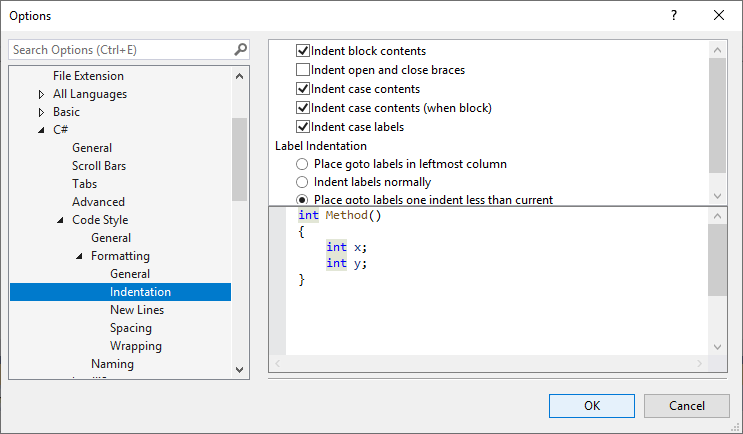
Astuce
La page d’options Éditeur de texte>C#>Onglets comporte aussi des options de mise en retrait. Ces options déterminent uniquement l’endroit où l’éditeur de code place le curseur quand vous appuyez sur Entrée en fin de ligne.
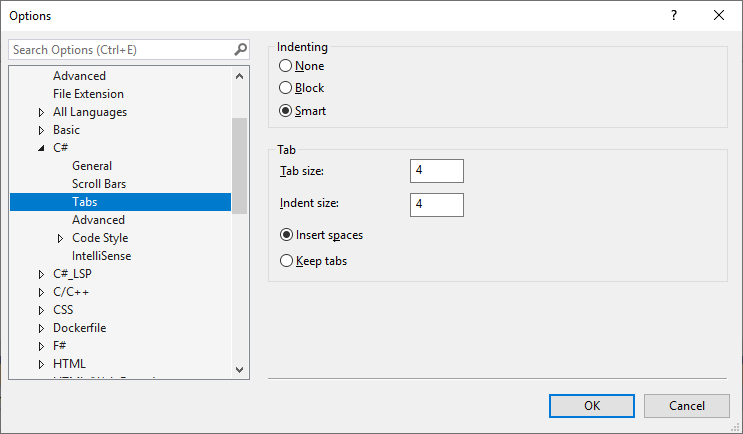
Page Nouvelles lignes
Utilisez les options de nouvelles lignes de cette page pour décider si vous souhaitez que les accolades, mots clés ou expressions apparaissent sur de nouvelles lignes dans l’éditeur de code.
Important
Votre fichier .editorconfig peut remplacer les paramètres de cette page. Pour en savoir plus, consultez Créer des paramètres d’éditeur personnalisés et portables avec EditorConfig.
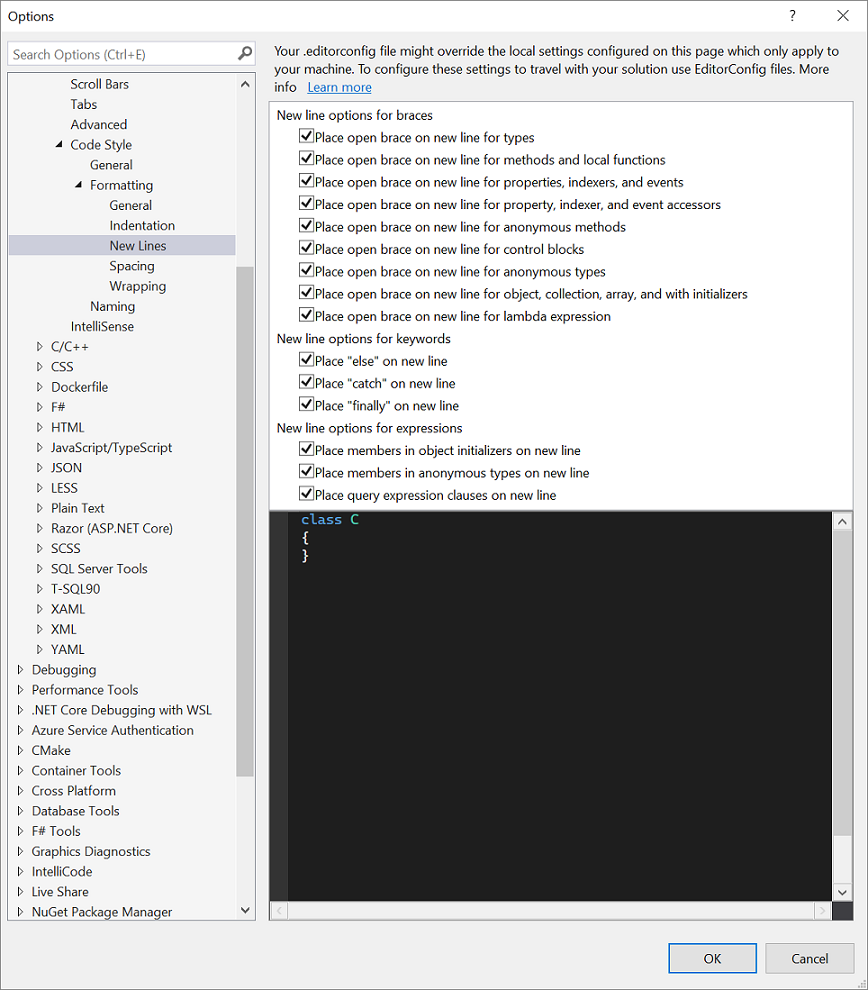
Voir aussi
Commentaires
Bientôt disponible : Tout au long de 2024, nous allons supprimer progressivement GitHub Issues comme mécanisme de commentaires pour le contenu et le remplacer par un nouveau système de commentaires. Pour plus d’informations, consultez https://aka.ms/ContentUserFeedback.
Envoyer et afficher des commentaires pour